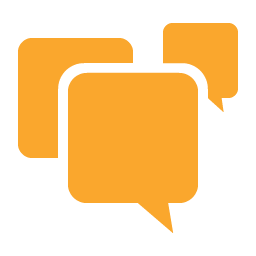
b2evolution(博客系统)
v7.2.3 官方版- 软件大小:28.3 MB
- 更新日期:2021-03-08 14:40
- 软件语言:英文
- 软件类别:主页制作
- 软件授权:免费版
- 软件官网:待审核
- 适用平台:WinXP, Win7, Win8, Win10, WinAll
- 软件厂商:

软件介绍 人气软件 下载地址
b2evolution是一款博客系统,可以通过这款软件部署自己的网站,方便在网站管理内容,提供管理多个站点功能,可以构建一个由主页和几个其他页面组成的小型站点,也可以设置一个大型的主体博客网站,将软件作为网站主页来构建一个大型网站,该网站包含一个首页和几个部分,其中每个部分是一个单独的集合,您可以更好管理自己的网站内容,可以对界面排版,可以设置文章排序视图,可以定期发布新的帖子到网站,可以构建账号允许其他人发布博客,满足新闻管理和博客管理需求,适合需要构建博客或者是论坛系统的朋友使用!
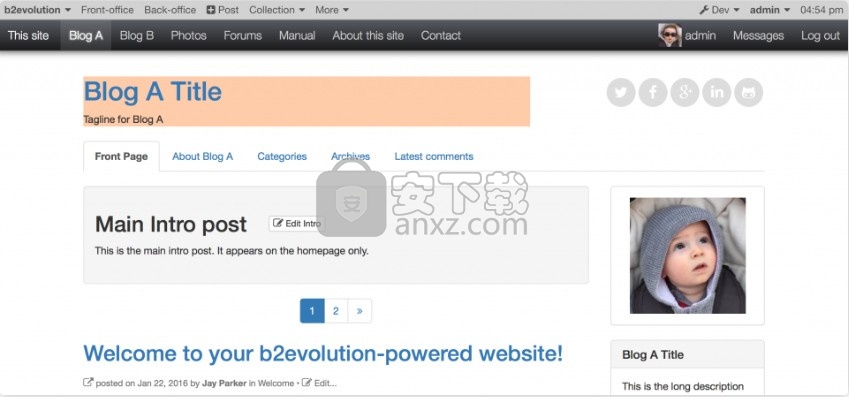
软件功能
一、关于博客
您以表格形式输入内容,然后点击“发布!”;下一秒钟就会在您的网站上。
页面是动态生成的。您的帖子会按日期自动排列到您选择的模板中,并且可以自定义。您还可以浏览档案并使用高级搜索功能。
您网站的读者可以在您的帖子上发表评论。经过审核(可选)后,注释将显示在原始文本下方。
作为博客平台,b2evolution扮演的角色与Blogger或WordPress相同,但有一些主要区别:
它具有比现成的任何其他博客软件更多的现成可用功能,可以立即使用。
这是一个真正的多博客架构;
它运行在您自己的域/网站上,使您可以全面,广泛地控制Blog或网站的各个方面
二、服务器端分析
b2evolution带有内置的服务器端分析功能,该功能为系统管理员和博客所有者提供了有关其网站/博客使用情况的独特见解。
服务器端分析超越了由外部来源(例如Google Analytics(分析))记录的分析。例如,服务器端分析可以查看机械手,爬虫/蜘蛛,RSS阅读器,AJAX查询,服务请求的活动,甚至可以查看可能禁用了JavaScript或阻止了外部分析解决方案的用户的活动。
服务器端分析还是内部网或Extranet的最佳解决方案,您无法或不希望加载外部分析JavaScript。
服务器端分析在动态反垃圾邮件中也起作用。
b2evolution可以立即在您的博客上记录点击量,而无需任何其他网络统计信息或分析包。
然后,您可以在后台的“分析”标签下查看所有博客的统计信息。
三、项目类别面板
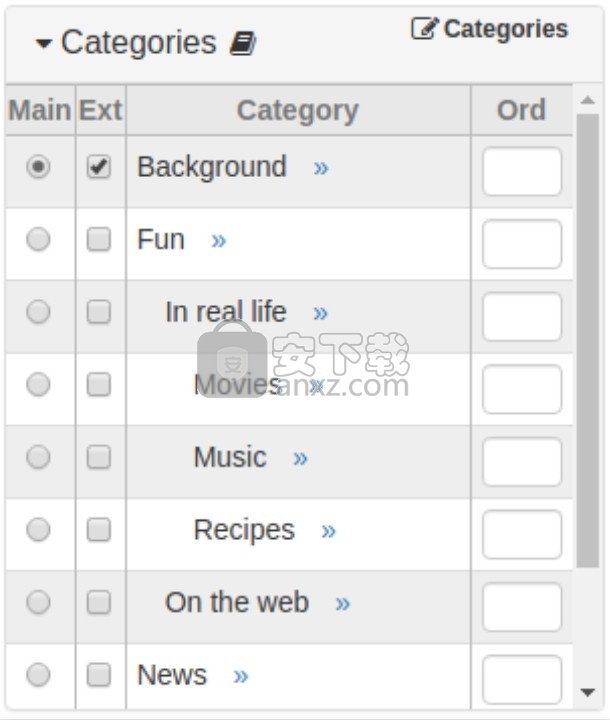
在分类面板允许您设置,其中一个项目/发表会出现在你的内容层次结构(类别和子类别)。
每个项目/帖子可以具有:
必选的主要类别。这将确定帖子的永久链接,包括帖子的规范URL。
几个可选的Extra类别。这将确定浏览内容层次结构时可以在其中找到项目/帖子的所有其他地方。
帖子出现的每个类别的订单号。
如果您将排序设置为“手动”而不是“字母”排序(在“收集”级别或某些子类别中),这将非常有用。
这也可以用于在某些小部件(例如“通用物料清单小部件”)中获得特定的排序。
配置此面板 根据“创建/编辑选项面板”的设置,该面板可能具有或多或少的可用字段。
交叉过帐 当跨发布启用后,您将能够看到所有集合的所有类别,可以接受目前的项目类型此面板英寸
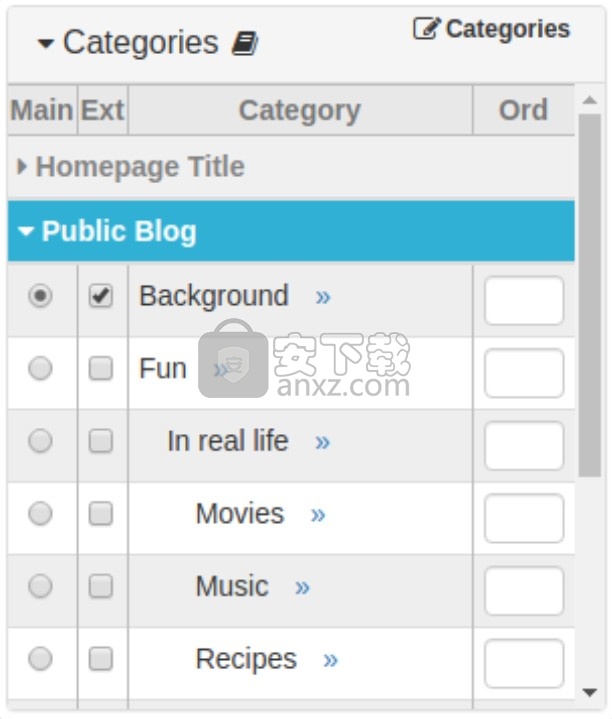
四、多个博客
b2evolution的独特优势之一是它能够开箱即用地处理多个博客。实际上,在大多数安装中,它将预安装多个博客。
多博客场景 可以在几种不同的情况下使用多个博客:
一个具有多个博客(可通过不同名称访问)的网站-blog1.php,blog2.php,blog3.php等。这是默认设置,您可以根据需要更改php文件的名称。每个博客也可以具有不同的主题,目的甚至内容类型-即播客或照片博客。
一个带有多个博客的网站,散布在复杂的子文件夹树中。
一个域包含多个可通过子域访问的博客-blog1.domain.com,blog2.domain.com等。同样,您可以选择任何名称来满足您的需要。
一种b2evolution安装,可为多个域提供服务。
对于高级用户:还可以通过不同方式组合以上内容。
五、关于在线手册
b2evolution可以管理交互式在线手册,就像您现在正在浏览的手册一样。
主要特点:
与Wiki类似,但具有层次结构
章节和子章节的无限嵌套
通过WikiLink语法在页面之间轻松链接–即使您以不同的方式重组目录或重命名页面,链接仍然有效
协作编辑,包括编辑版本,历史记录,差异和回滚。
多个标记选项使编辑比HTML编辑更轻松,更一致
没有框架,因此每个页面都有一个URL,并且很容易共享指向各个页面的链接
允许用户评论
允许用户对手册页进行评分
当然还有所有其他b2evolution标准功能(Analytics,Antispam等)
软件特色
1.即时Blogging:可以直接在web页面中Blogging。还能通过发送email或MMS或使用客户端工具如w.bloggar来Blogging。
2.提供大量的漂亮的外观供你挑选。
3.防垃圾信息机制。
4.支持多种语言包括中文(简/繁体)。
5.支持多Blog系统:假如你需要放2,3或100个不同的Blog/新闻聚合在你的网站上,只需一次安装就能搞定。每一个blog放在自己的页面,也可以在同一个页面同时放置多个blogs。
6.支持多用户和多作者:每个blog都有一组属于它的用户,你可以对这些用户设置不同的读写权限。
7.灵活分类:每个blog都可以分成不同的子类,然后子类通过主题来组织管理你的posts/news item。每个post可分配给多个子类。
8.遵守Web标准:集成一个XHTML标准检查器。
官方教程
如何添加自定义CSS
使用CSS代码,您可以轻松更改网页的颜色,大小,边距,字体和其他表示属性。
每个b2evolution外观都带有一个CSS文件,该文件定义了该外观的表示样式。
大多数b2evolution皮肤还提供“皮肤设置”,其中可能包括通过动态自动生成自定义CSS代码来修改皮肤外观的简便方法。
如果这些还不够,您可以通过多种方法进一步更改Skin的CSS。您将在下面找到它们。
选项1:注入几行其他CSS样式 如果您只需要添加几行CSS,最简单/最快的方法就是通过“收藏”的“外观”和“样式面板”面板注入这些CSS样式,例如:

选项2:将自定义CSS文件添加到皮肤 使用这种方法,您可以在服务器上添加CSS文件,其中将包含您需要的所有自定义CSS文件。
要做到这一点,创建或上传一个文件名为style.css在收集文件根您的收藏:
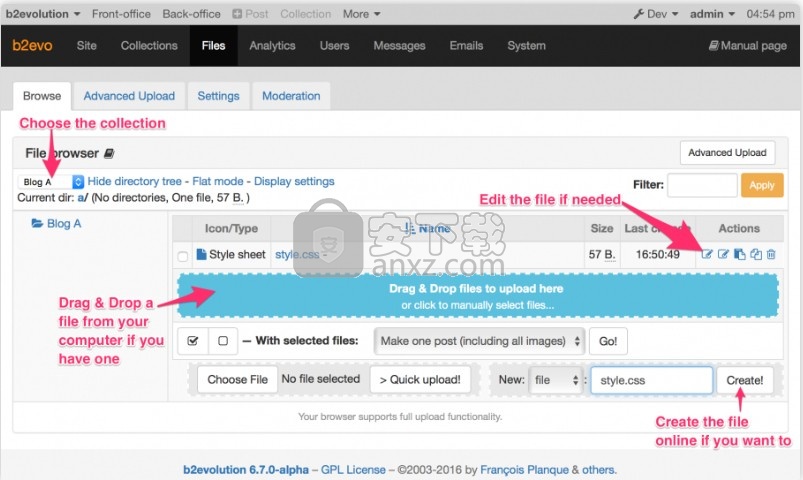
您可以使用任何文本或CSS编辑器在台式计算机上创建文件。但是,如果您想执行以下操作,也可以在线创建和编辑此文件:
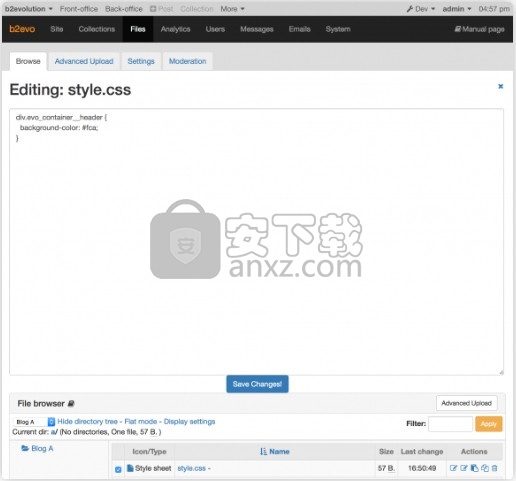
顺便说一句,上面显示的文件更改了标头容器的背景颜色,如下所示:
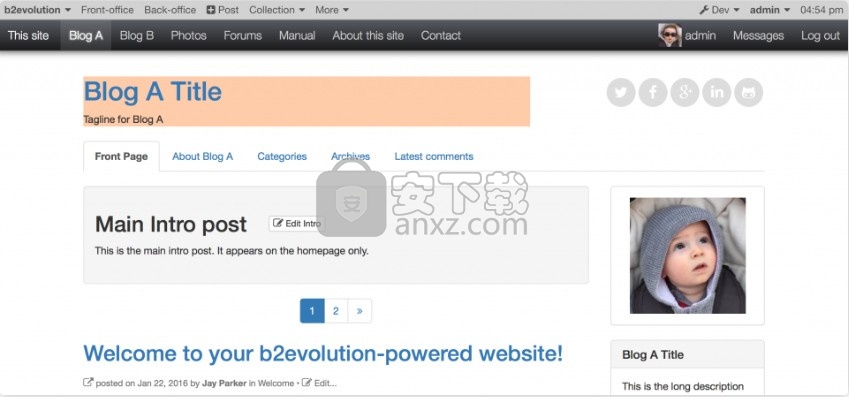
如何添加新帖子
为了向您的站点添加内容,您首先需要登录,然后您有多种选择:
1.您可以单击任意页面顶部evobar中的“ + Post”条目(请参见下面的箭头1)。
2.您可以单击“收集”仪表板上的“新建帖子”按钮(请参见下面的箭头2)。
3.您可以在“所有帖子”视图上单击“ +帖子”按钮。
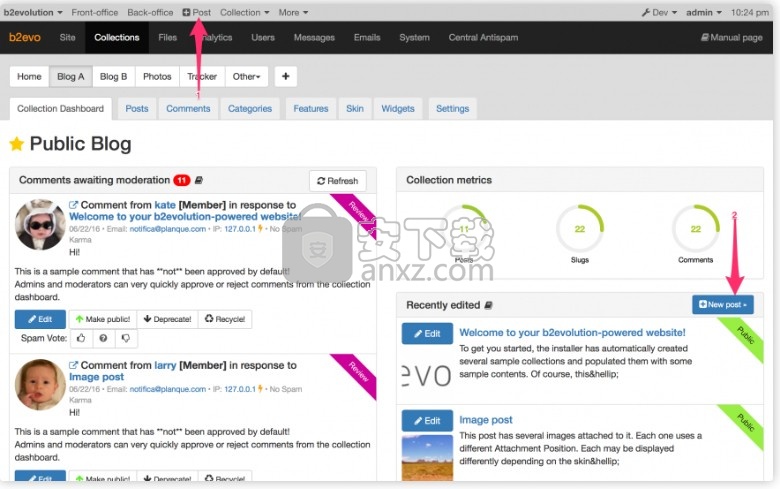
使用文字编辑器
打开新帖子后,您可以直接在文本编辑器中输入内容。也可以选择从桌面复制和粘贴文本。
您可以使用两个不同的屏幕来编辑博客文章:
简单编辑器:简单编辑器为您提供了将帖子上传到博客的所有基本工具。它使您可以创建列表,设置文本格式并添加超链接(请参见箭头4)。
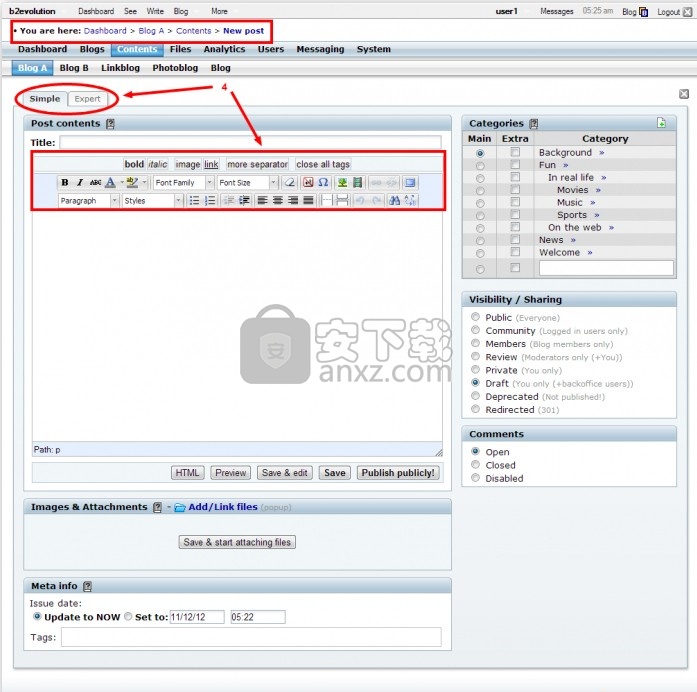
专家编辑器:专家编辑器为您提供了更多用于自定义帖子的选项(请参见箭头5)。例如,您可以使用标签添加其他格式或对您的作品进行拼写检查。可用标签是屏幕之间的主要区别(请参见箭头6)。
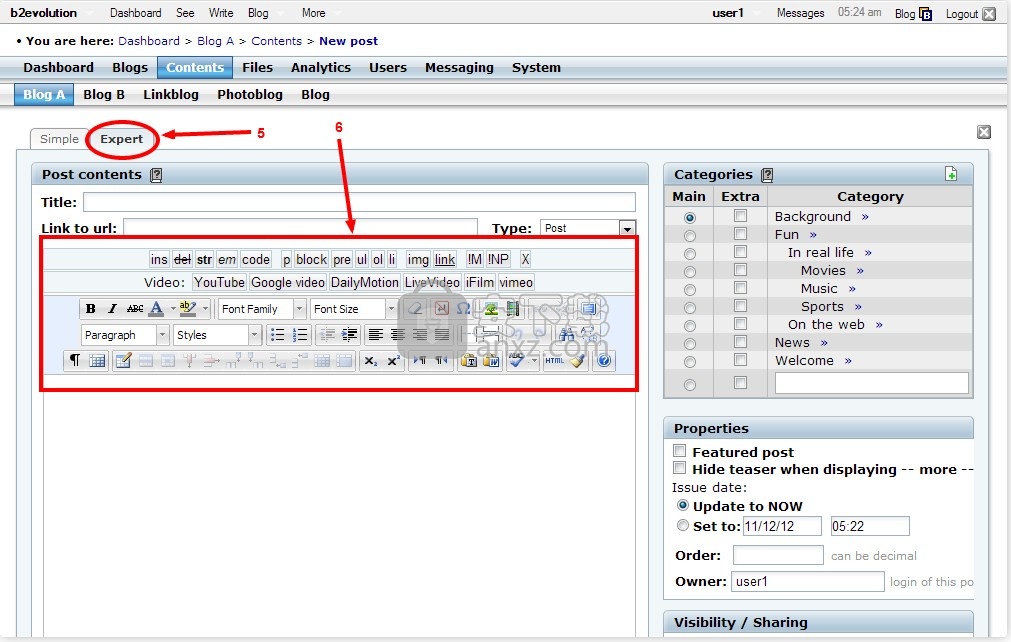
其他帖子详细信息
撰写帖子后,您可以选择帖子显示在下面的类别,可以看到的类别以及其他人是否可以发表评论。
以下是不同选项的细分:
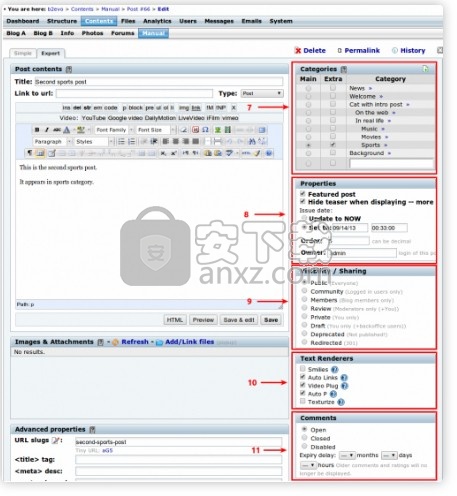
类别:您可以检查既有的类别,也可以选择为帖子创建新的自定义类别。您可以通过选中类别列表最底部的框来创建新类别(请参见箭头7)。
属性:您可以为帖子设置特定的属性,例如发布为“精选帖子”,在显示–更多,帖子日期,订单和所有者时隐藏预告片(请参见箭头8)。本部分包括一个弹出日历,使日期选择更加容易。
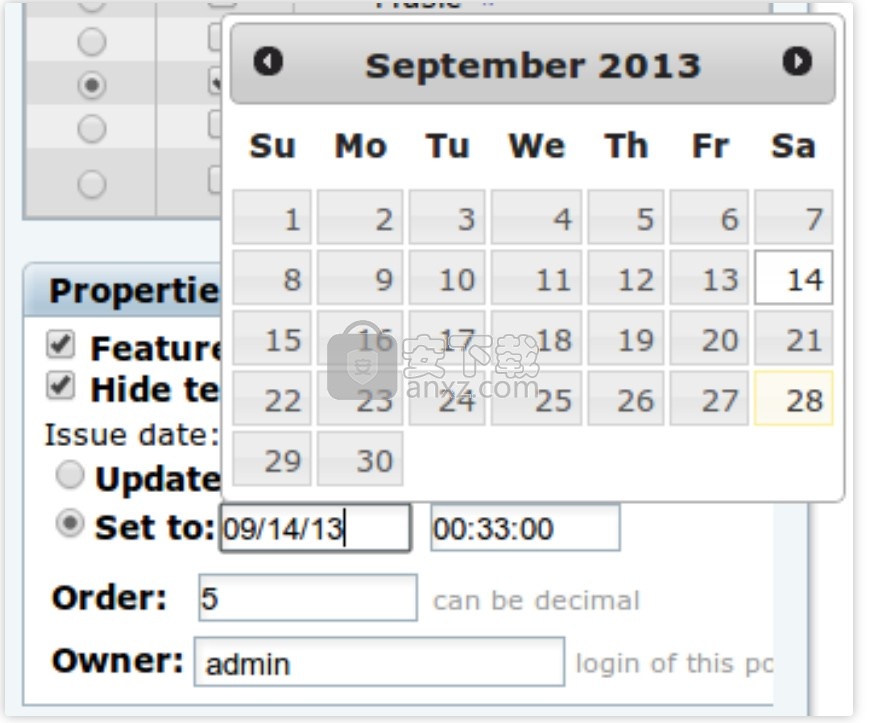
可见性/共享:此选项框使您可以选择向谁公开您的帖子(请参见箭头9)。例如,您可以只对自己设置某些博客成员的可见性,也可以将其保留为草稿,以便稍后使用。
文本渲染器:此选项将为您的帖子添加特殊功能(请参见箭头10)。在此处可以找到更多信息:渲染器插件
注释:您可以使用此选项框打开或关闭注释部分(请参见箭头11)。
发布,预览和保存您的帖子
预览:单击此按钮将在新选项卡中打开您的帖子当前外观的预览。
保存并编辑:选择此选项将保存您的进度,但您仍将保留在文本编辑器中。
保存:选择“保存”选项将带您到帖子的已保存版本;这将在同一标签中打开。
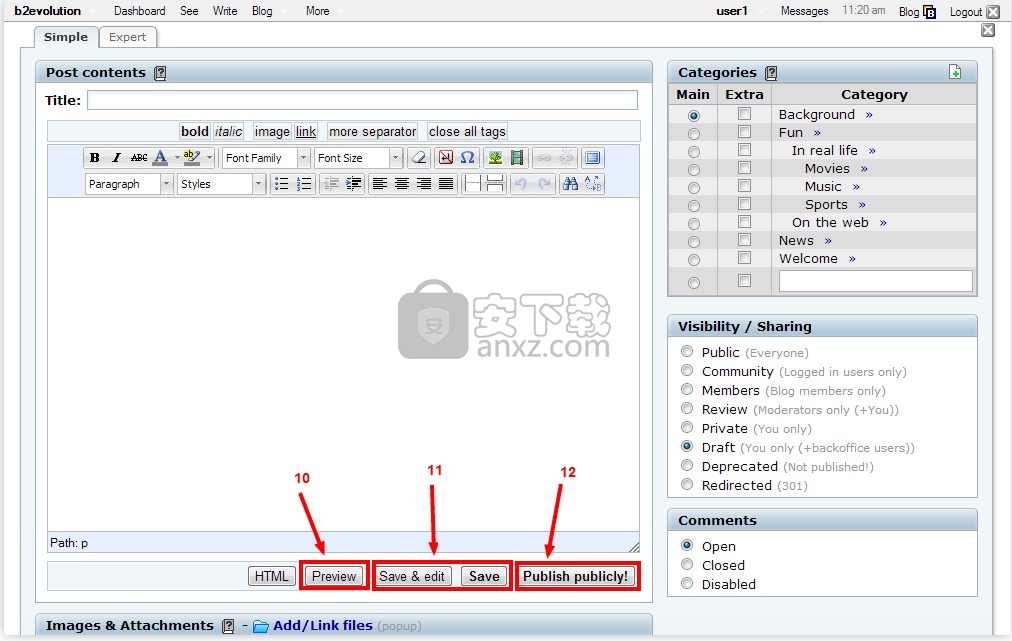
编辑小部件
窗口小部件是可以插入您的博客中的小型应用程序。您可以使用“博客”>“ [博客名称]”>“窗口小部件”选项卡在BackOffice中编辑窗口小部件。
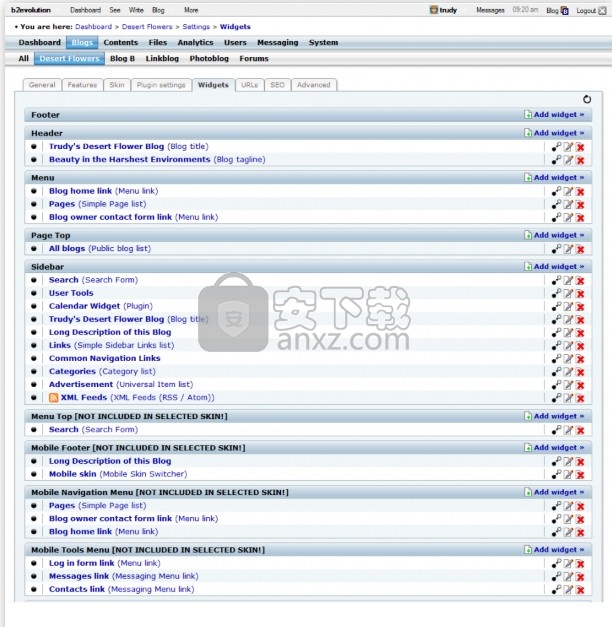
“窗口小部件”选项卡列出了代表博客不同区域的容器,例如页眉,页脚或侧边栏。您可以将小部件添加到当前外观支持的任何容器中。如果您的皮肤不支持容器,则容器名称旁边将带有“ [未包含在所选皮肤中!]”。
请按照以下步骤添加小部件:
1、点击“添加小部件”。
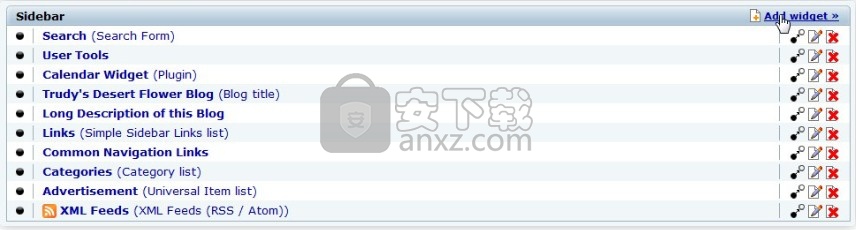
2、将打开一个窗口,列出所有可用的小部件,单击要添加到容器的小部件。
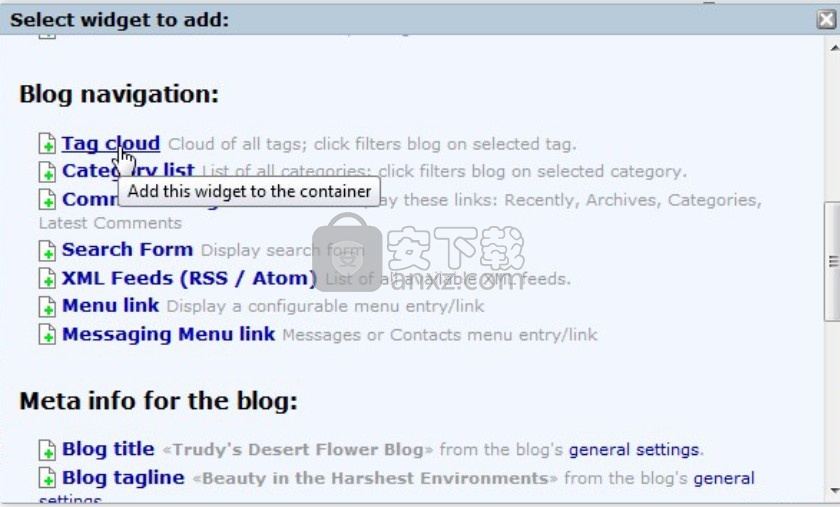
3、添加新的窗口小部件后,将打开另一个窗口,您可以在其中编辑窗口小部件的参数。进行所需的任何更改,然后单击“更新”。
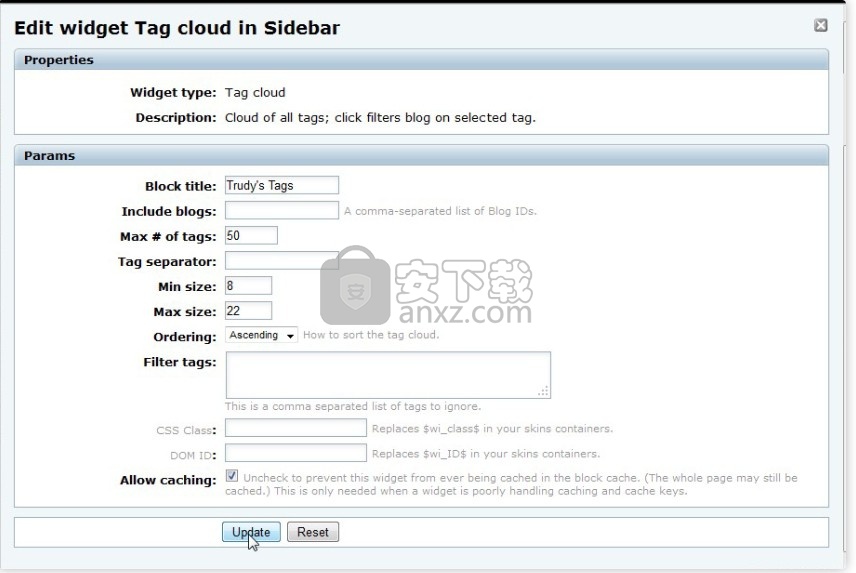
每个容器中列出的小部件在小部件名称旁边都有图标。这些图标具有以下功能:
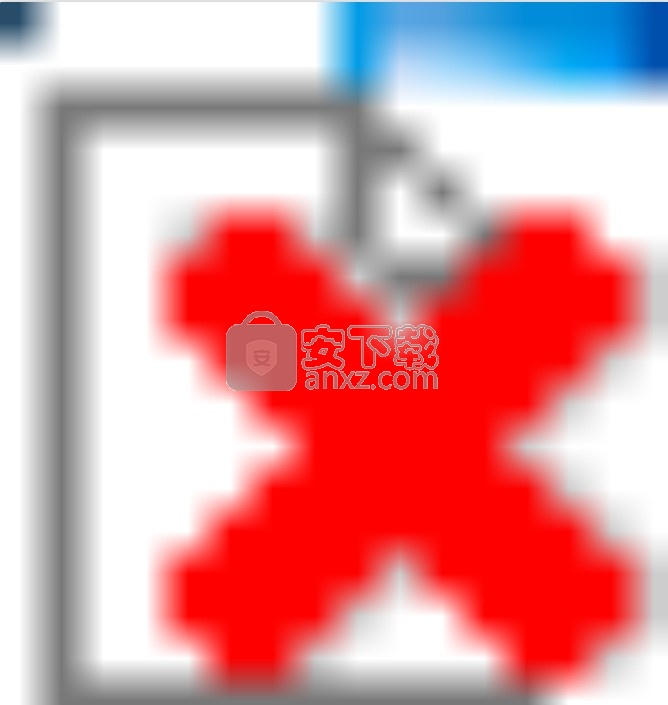
如何添加视频
视频文件的特殊性在于它们可能非常大。
因此,您需要问自己的第一个问题是:我想将视频文件托管在自己的服务器上,还是想将其保存在YouTube或Vimeo等专门的视频托管服务上。
-如果您在本地托管视频文件,只需按以下说明将其上传并附加到您的帖子中即可:如何添加图片,视频和其他附件
-如果您将视频托管在专门的服务上,则可能需要使用插件来帮助您将所需的视频嵌入到您的帖子中。
以下内容可能不是最新的。
附加视频以发布
b2evolution附带了三个内置的插件,这些插件提供视频播放支持,您应该根据自己的功能来决定使用哪个插件。这意味着您可以上传自己的视频文件并将其附加到您想要的帖子(如何添加图像,视频和其他附件)中,之后,视频将根据您设置为附件的位置自动显示文件。提到的可用插件为:Flowplayer,HTML 5 VideoJS Player和HTML 5 MediaElement.js
注意:请确保至少启用了一个可用的视频播放器插件(有关已安装和可用插件的更多信息,请参见:已安装插件)。
专家文本编辑器
在专家文本编辑器屏幕下,您可以使用视频标签将视频嵌入到帖子中(请参见箭头1)。
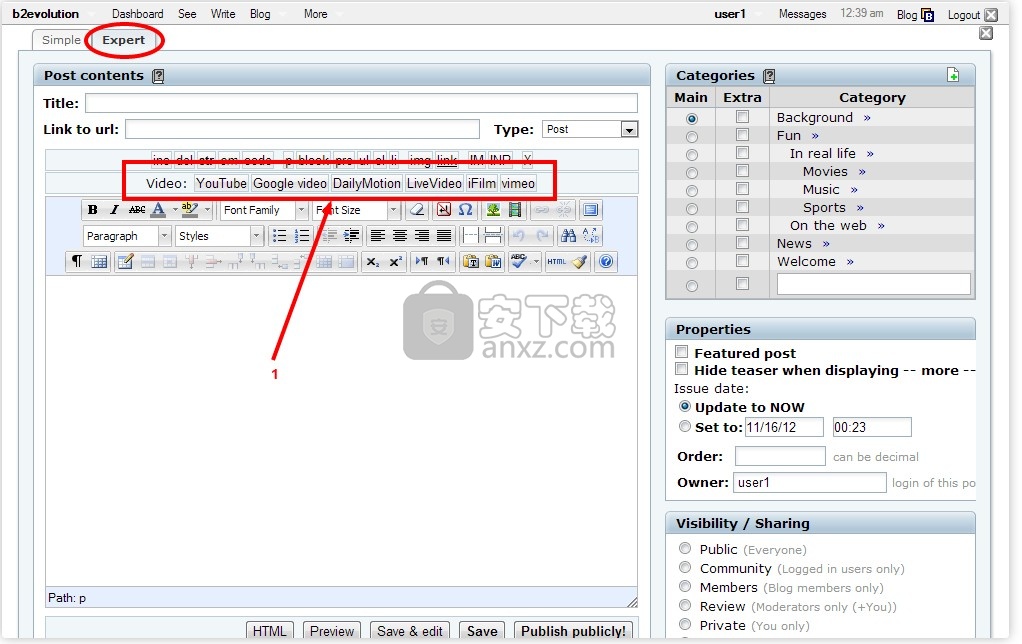
选择要使用的标签,然后在出现的弹出框中输入视频ID(请参见箭头2)。单击“确定”按钮后,无论您将光标放在哪里,视频都会插入到帖子中。如果需要,您可以在视频之前和之后添加文本。
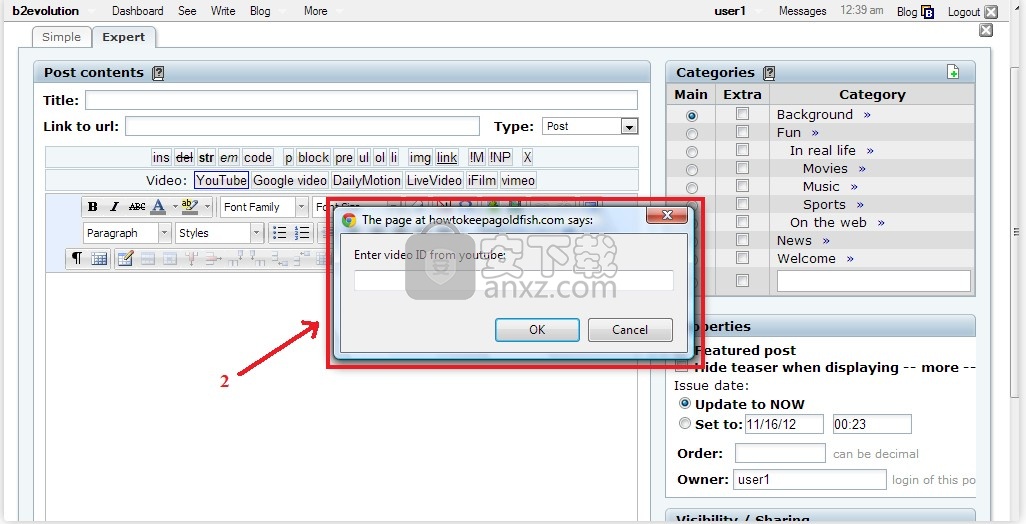
简单文字编辑器
要使用简单的文本编辑器将视频添加到您的帖子中,请首先单击“插入/编辑嵌入式媒体”按钮(请参见箭头3)。
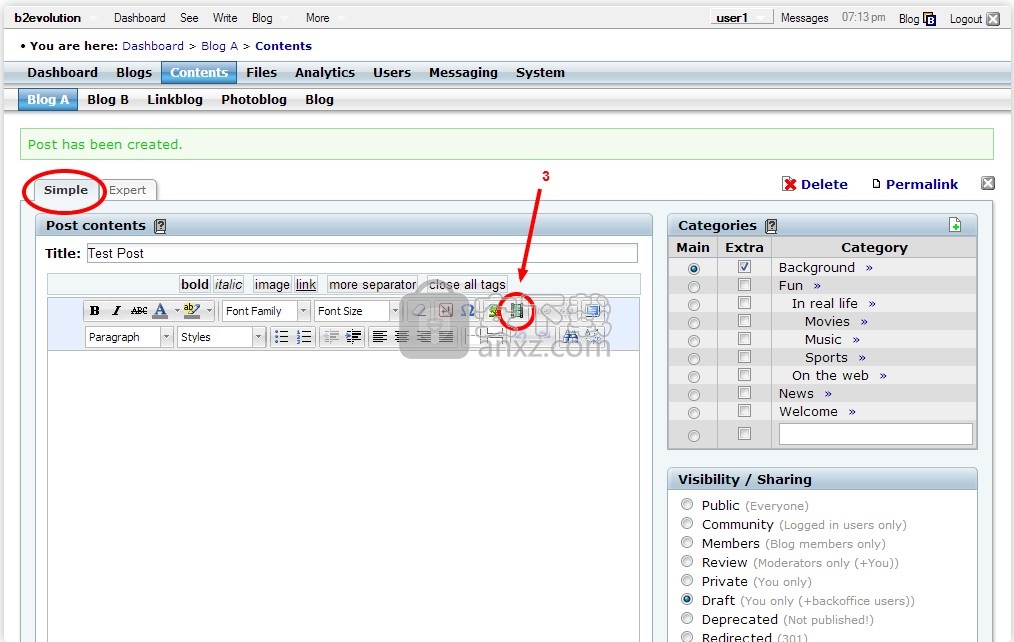
这将打开一个弹出窗口,您将在其中看到输入要嵌入视频的URL的位置。选择要嵌入的媒体类型,输入URL并确保尺寸正确(请参见箭头4)。完成后,单击“插入”按钮;您的视频将出现在文本框中。
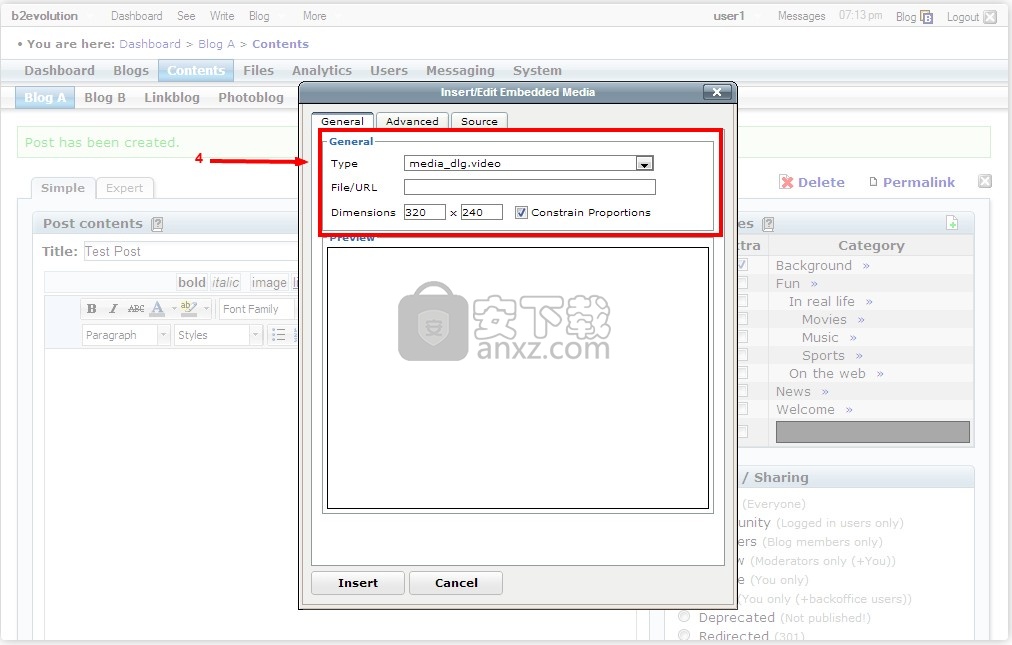
人气软件
-

Postman(网页调试工具) 226.88 MB
/简体中文 -

teleport pro汉化 0.32 MB
/简体中文 -

Adobe Dreamweaver CS4 绿色 85 MB
/简体中文 -

Adobe dreamweaver cc 绿色精简版 126 MB
/简体中文 -

Cloud-Platform(后台管理系统) 73.5 MB
/简体中文 -

Adobe Dreamweaver CS5 绿色 96.5 MB
/简体中文 -

adobe dreamweaver cc 2015中文 32&64位 748 MB
/简体中文 -

云优CMS(云优城市分站系统) 36.3 MB
/简体中文 -

Bootstrap Blazor组件库 7.27 MB
/简体中文 -

Adobe Photoshop CC 2015 328 MB
/简体中文


 HTML5幻灯片 HTML5 Slideshow Maker 1.9.0 中文
HTML5幻灯片 HTML5 Slideshow Maker 1.9.0 中文  adobe contribute cs4 v5.0 精简安装
adobe contribute cs4 v5.0 精简安装  Dreamweaver CS4 精简安装版 附安装程序
Dreamweaver CS4 精简安装版 附安装程序  WebSite X5(可视化网页设计软件) v17.0.8 免费版
WebSite X5(可视化网页设计软件) v17.0.8 免费版 


















